概要:この記事では、iPhoneから削除した写真を簡単に復元する方法に焦点を当てます。
スマートフォンの分野の最新技術、特にカメラの優れた表現力により、Appleは2020年も多くのユーザーに愛され続けます。現在、iPhoneは市場で最高の品質と鮮明な写真の1つです。
ただし、iPhoneは写真を撮るだけではないため、電話、ゲーム、情報の照会、ファイルの表示、通信の実装などの機能も統合します。残念ながら、iPhoneにはより多くの情報を保存するためのメモリスペースがあまりないため、電話のストレージスペースを節約するには、不要な写真やデータを削除する必要があります。質問は、誤ってiPhoneの写真を削除した場合はどうなるのでしょうか? iPhoneで削除された写真を復元する方法は?
この場合、バックアップがある場合、バックアップがコンピューター、外付けハードドライブ、またはフラッシュドライブに保存されているかどうかは、素晴らしいことです。 iTunesまたはiCloudバックアップを使用して、失われた重要な写真を取り戻すことができます。
しかし、何度も時間内にバックアップしませんでした。これは非常にイライラします。心配しないでください。ここでは、iPhoneから削除された写真を復元するための簡単で簡単な方法を紹介します。
最も基本的な:iPhoneで最近削除したアルバムから削除した写真を復元する
写真とビデオが復元されると、これらのアイテムは[すべての写真]アルバムに戻ります。
1.写真アプリを開き、[アルバム]タブに移動します。
2.「最近削除した項目」アルバムを開き、「選択」をタップします。
3.復元する各写真またはビデオをタップします。
4.写真またはビデオを選択 >「復元」をタップします。写真またはビデオを紛失した場合は、上記の手順を再度実行して、[最近削除した項目]の[選択]と[元に戻す]を行ってください。
時々、30日経過しても最近削除したアルバムを空にしておらず、携帯電話のハードドライブに十分なストレージがある場合。削除された写真はリストから消えますが、これはそれらが永久に失われるという意味ではありません。これらの失われた写真はまだ回復することができます。
これらの削除された写真はまだハードディスクストレージスペースのどこかにあり、システムはメモリスペースにアクセスできませんが、写真が画面から消えた後、サードパーティのiPhone写真復元ソフトウェアを使用してそれらを復元しない限り、そうしないと、「元に戻す」オプションがなくなります。
iPhoneから削除された写真を永久に復元する方法
Bitwar iPhone Data Recoveryは、iPhoneから削除された写真を永久に復元するのに役立ちます。これは、インターネットで見つけることができる最高のサードパーティ製iPhoneプロファイルの1つです。 WindowsとMacのバージョンをサポートできます。何よりも、iPhone 5、6、7、8、XR以降など、iPhoneのすべてのバージョンをサポートします。また、最新バージョンのiOS、iOS 12および13もサポートしています。
Bitwar iPhone Data Recoveryは、WindowsおよびMacシステムに無料でダウンロードしてインストールできます。
iOSデバイスから復元
iOSデパイスをスキャンして、最近削除されたデータを檢索します。
ステップ1:インストール済みのBitwar iPhone Data Recoveryを起動し、購入時に携帯電話に付属していた元のケーブルを使用してiPhoneをコンピューターに接続します。 iPhone / iPadからの回復を選択します。
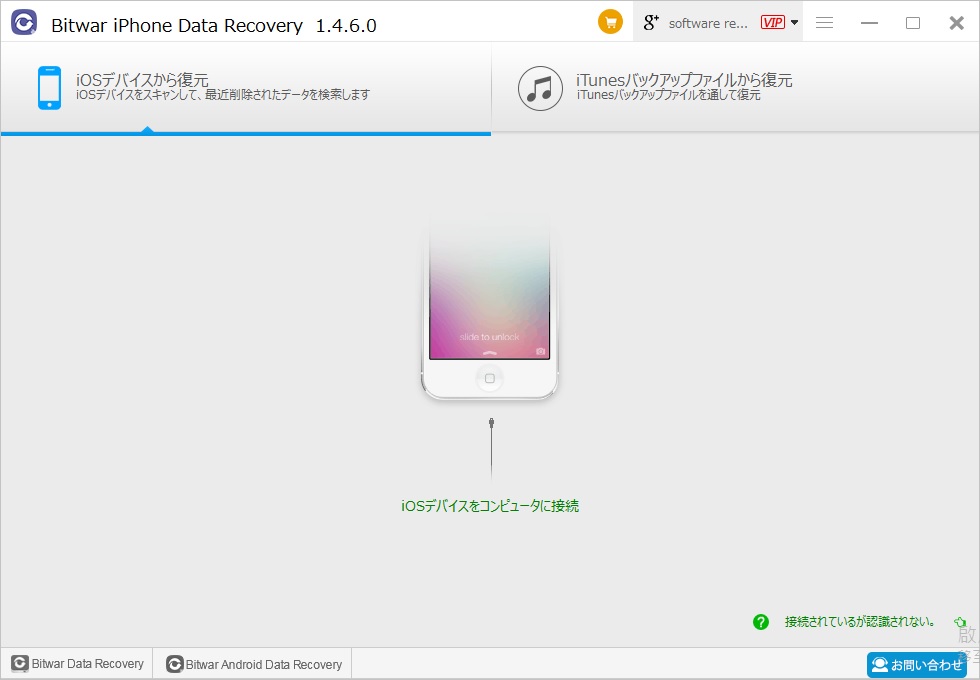
ステップ2:回復する写真の種類を選択します。他のタイプを回復する場合は、それらを一緒に選択できます。次に、「スキャンを開始」をクリックします。
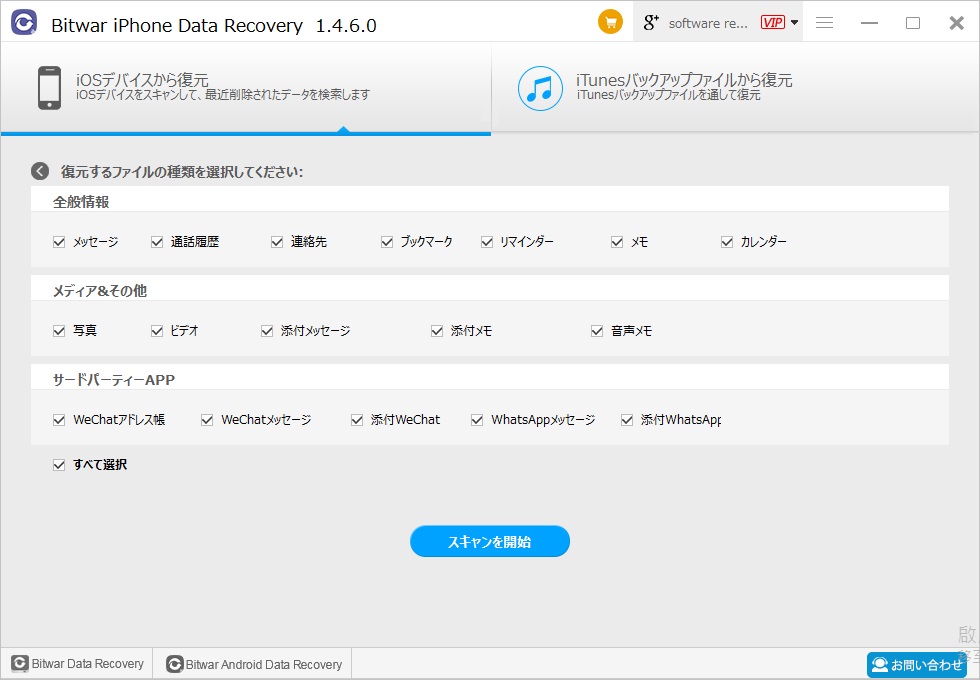
ステップ3:スキャン後、[写真]メニューをクリックすると、失われた既存の写真がすべてスキャンアウトされます。時間やプレビューなどの情報から回復したい写真を見つけることができます。写真をプレビューできる場合、それは素晴らしいことです。これは、それらがまだ無傷であり、回復することを確信できることを意味します。確認後、復元するすべてのファイルを選択し、「復元」をクリックします。
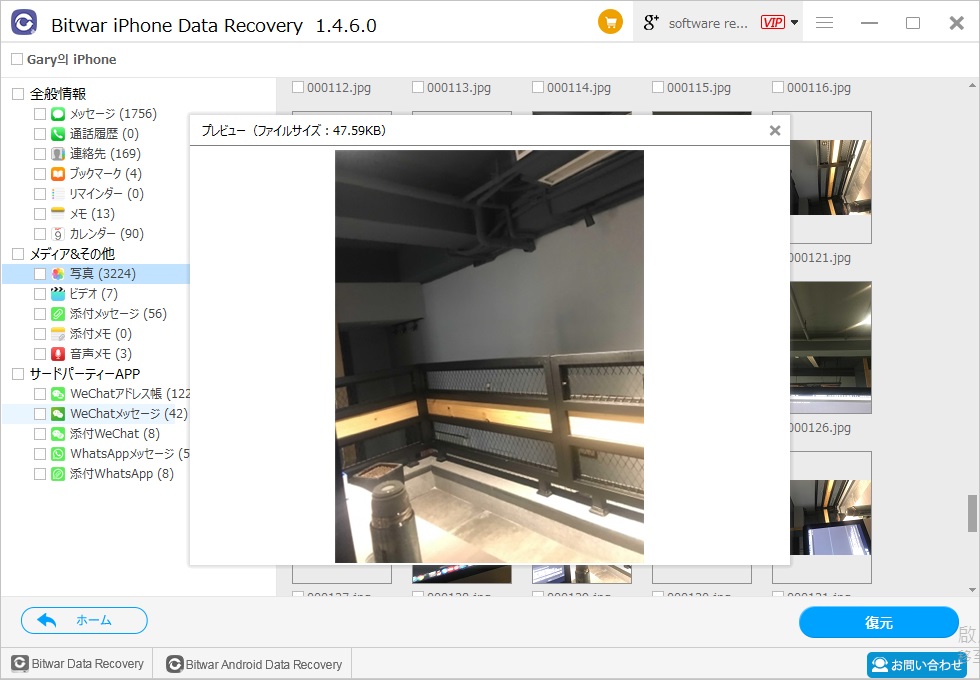
iTunesバックアップファイルから復元
ステップ1:Bitwar iPhone Data Recoveryを開き、iTunesから復元をクリックします。このオプションでは、iTunesで利用可能なバックアップのリストが表示され、写真を復元するバックアップを選択して、[選択]をクリックします。
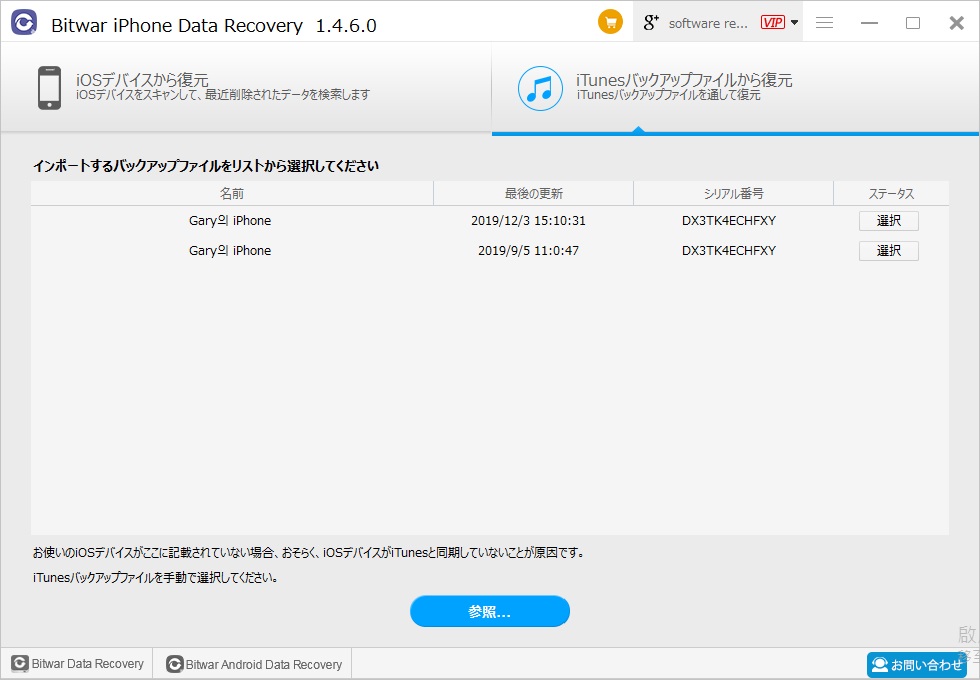
ステップ2:スキャン後、復元する写真を見つけて[プレビュー]をクリックしますプレビューを確認できたら、これらの失われた写真を復元し、[復元]ボタンをクリックします。
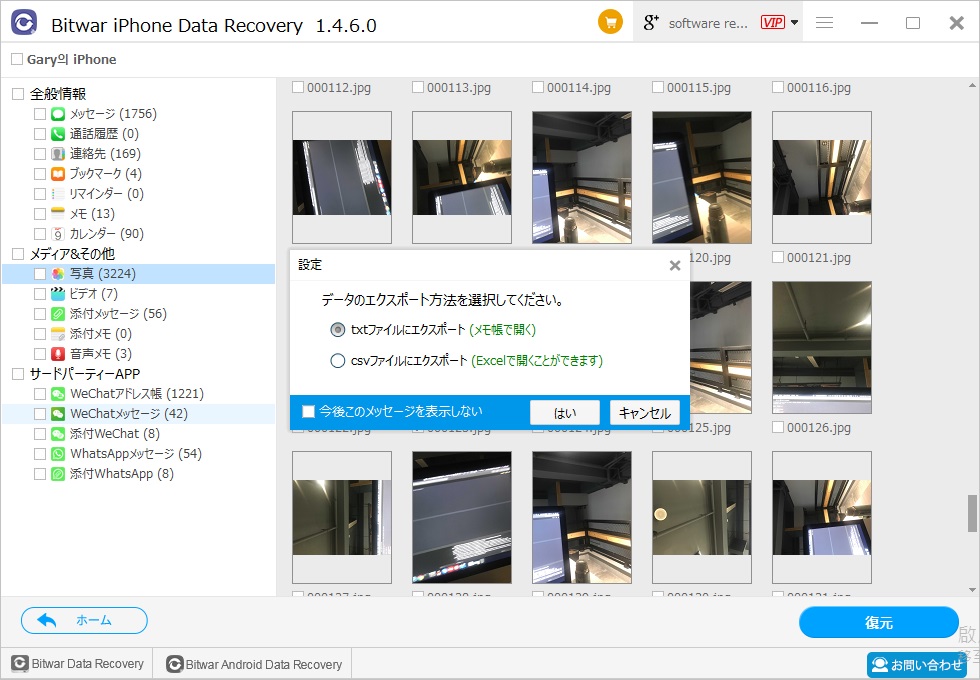
おわりに
おめでとうございます!これで、iPhoneから削除した写真を簡単に復元できました。この方法を使用して、音声メモ、ビデオ、連絡先情報、さらにはメッセージや通話ログなど、失われた他の種類のファイルを取得することもできます!
これは、失われたデータをスキャンしてプレビューできる無料の試用版データ回復プログラムであり、回復する場合にのみライセンスを購入する必要があることに注意してください。したがって、これらの削除された写真からデータを回復する必要がある場合は、上記の写真回復チュートリアルをお読みください。紛失した写真を見つけてプレビューし、写真がそのままかどうかを確認します。
使用可能な内部ストレージ容量が不十分で30日未満になると、システムは削除されたファイルを上書きする以外に選択肢がなく、写真は「最近削除されたアルバム」に消えることに注意することが重要です。残念ながら、これによりファイルが完全に削除されます。 iTunesのバックアップを完了することをお勧めします。写真が見つからないことがわかったら、Bitwar iPhone Data Recoveryを起動し、「iTunesバックアップファイルから復元」を選択します。これは、失われた写真を取得するための最良の選択です。














